
Innehållsförteckning:
- Författare John Day [email protected].
- Public 2024-01-30 12:46.
- Senast ändrad 2025-01-23 15:11.





Ändamål
Detta är ett instrument som använder en ultraljudssensor för att mäta avståndet till ett objekt (detta kan vara din hand). Med detta väljs en ton att spela, i olika lägen spelar instrumentet olika saker. Detta kan vara en enda ton (för att använda instrumentet som bas) eller flera toner i följd (för användning som en synthesizer).
Jag rekommenderar att du gör detta endast om du har en grundläggande förståelse för elektronik och lödning.
Verktyg:
- 3D-skrivare med en minsta utskriftsyta på 12x8cm- Laserskärare eller CNC-maskin med en minsta arbetsyta på 300x200mm- Sliputrustning- Varm limpistol- Lödkolv- Wire stripper
Material:
- Trä (MDF) 3 mm tjockt Den totala storleken som behövs är 600x400 mm men du kan klippa varje del ur mindre plankor, den minsta sida som behövs då är 300x200 mm (detta är yttermåttet på en del som behövs så tänk på att utsidan inte måste klippas bort om du använder den här metoden)
- Högtalare (5W 8Ohms 93mm ytterdiameter) du kommer sannolikt att behöva redigera måtten på högtalarhålet eftersom inte alla högtalare är lika - Arduino (UNO) - Dupontkablar 20 och 10 cm22x 10cm hane - hane10x 20cm hane - hona4 x 20cm hona - hona (10 cm kablar) (20 cm kablar)
- Tråd ca. 2x60cm (2mm tjock, men det här spelar egentligen inte så stor roll)
- 2 ferritringar (för brusreducering, inte nödvändigt för funktion men rekommenderas)- 4 knappar (16 mm) (16 mm knappar)
- 1 pianopedal- 20x4 LCD med I2C-adapter (20x4 LCD inkl. I2C-adapter)
- TDA2030A ljudförstärkarmodul (TDA 2030 ljudförstärkarmodul)
- Arduino-strömkälla 5V eller klipp av usb-kabel för användning med en powerbank- 3,5 mm Audio Jack-port (3,5 mm Audio Jack-port (inte exakt samma som jag använder)) (andra alternativet)
- Värmekrympslang (2 mm) (Värmekrympslanguppsättning)- Litet brödbräda (valfritt kan du också löda ihop trådarna där jag använder detta) (Mini Breadboard)
Designprocess och historia
Jag gjorde detta instrument för ett skolprojekt, jag behövde designa och bygga ett smart föremål. Efter lite brainstorming fick jag idén att bygga ett instrument som skulle spela flera toner när användaren bara gav instrumentet 1.
När jag först designade det här instrumentet såg det lite annorlunda ut och hade några andra funktioner än slutprodukten. Mina första kriterier för detta instrument var att det skulle kunna spela olika ljud (som ett piano eller gitarrljud) och spela ackord. Men efter några omarbetningar kunde jag inte komma på hur jag skulle spela upp ljudfilerna från ett SD -kort, ljudet blev hela tiden trassligt. Så i en senare iteration bestämde jag mig för att instrumentet bara skulle spela PWM -signaler som också låter bra. Detta är den punkt där detta förvandlades från ett piano med en ultraljudssensor till en smart version av en Theramin.
När jag programmerade några andra funktioner insåg jag att jag inte skulle kunna spela flera toner samtidigt med en högtalare inom det här projektets tidsram. Så jag bestämde mig för att göra det till en synthesizer som i stället för att spela flera toner samtidigt spelade några toner i följd.
Detta projekt är första gången jag använde en laserskärare och var tvungen att använda Adobe Illustrator, så jag hoppas att jag kan förklara mitt arbete tillräckligt bra.
Steg 1: Montering av komponenterna (testfas)
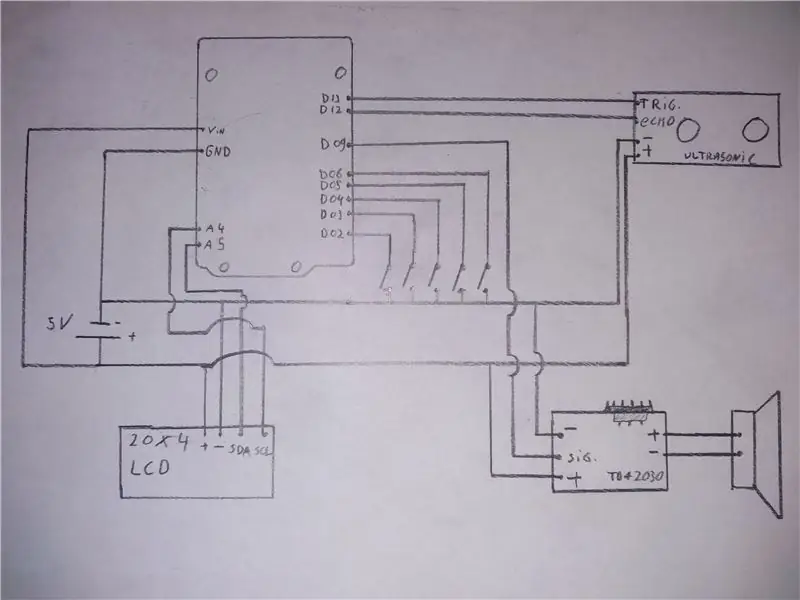


Innan vi bygger det hela bör vi testa alla våra komponenter så att allt fungerar.
Börja med att lödda de kablar som behöver lödning, dessa är:- Ljudkontakten, dessa är 2 ledningar. En tråd är marken och den andra är en signaltråd. Det finns troligen fler anslutningar eftersom en stereokontakt har en R- och L -signal, vi använder bara en. Det enda sättet att kontrollera vilken du behöver är att testa att ansluta tråden till en i taget och se om kretsen är stängd (du kan testa detta med en multimeter).
- 2 trådar på högtalaren, positiva och negativa. - De positiva och negativa trådarna på de fyra tryckknapparna. Du kan sätta in hantrådsänden i kontaktstiftet på knapparna. Använd värmekrympslangen för att isolera ledningarna när du är klar med lödningen
Nu är det dags att ansluta trådarna. Följ diagrammet och bilderna för att ansluta rätt ledningar till rätt platser.
Ferritringar Eftersom arduino inte är gjord för ljud kan den ta upp elektromagnetisk störning. Du kan lägga till en ferritring till ljudsignalkabeln och högtalarkabeln. Du gör detta genom att linda tråden 2 eller 3 gånger runt en ferritring. Detta bör bidra till att minska eller helt ta bort väsande ljud från instrumentet.
(strömalternativ 1) extern strömkälla inte genom ArduinoDet är valfritt att lägga till ström direkt i kretsen istället för genom arduino -strömporten. Om du vill detta bör du ansluta de positiva och negativa ledningarna från den externa strömkällan till de positiva och negativa linjerna på brödbrädet. Det bör finnas en tråd från den positiva sidan på brödbrädan till Vin -stiftet (placerat förutom GND -stiften) på arduinoen och en ledning från den negativa sidan till ett GND -stift på arduino. (Strömalternativ 2) Extern ström ansluten till arduino eluttag Om du vill använda en adapter ansluten till arduino eluttaget bör du ansluta en kabel från arduino 5V stift till den positiva sidan av brödbrädet och en kabel från en GND stift till den negativa sidan
Ladda upp filerna Anslut nu arduino till datorn och ladda upp programmet. Observera att du måste lägga in code.ino och pitches.h i en mapp som heter code. I arduino IDE (programmet) måste du ladda ner följande bibliotek om du inte har dem: LiquidCrystal_I2C från Frank de BrabanderWire från adafruit (detta en bör redan vara inbyggd)
Steg 2: Gör fallet




Om allt fungerar kan du göra fallet. Laserskärning / CNC (se video) Innan du börjar klippa kan du behöva redigera högtalarhålen för att passa den högtalare du har. Jag har en högtalare med en liten grill som använder de 4 hålen runt högtalarhålet. Så redigera detta först om du behöver.
Börja med att skära träet med en laserskärare eller CNC -maskin. Filen som ska användas är Case_laser_cut.aiNär du har delarna kan du testa att passa dem, om de är för stora, slipa dem lite tills de passar ihop. Du kan nu limma ihop träbitarna med trälim. Du ska inte limma den övre delen (plankan med hål) eftersom vi måste sätta i alla delar och vi måste kunna öppna höljet om det är ett problem. kom ihåg att du spänner ihop allt medan det torkar (låt stå i cirka 24 timmar för att härda helt).
3D-utskrift Nu kan du skriva ut LCD-huset och bokstäverna ovanför knapparna (fodral LCD.stl och letters.stl) Jag rekommenderar dessa inställningar:- Lagerhöjd 0,1 mm- Hastighet 30 mm/s för bokstäverna och 60 mm/s för LCD-skärmen hölje- Använd en lager kylfläkt för LCD-höljet eftersom det har mycket överhäng- Stöd behövs inte När utskrifterna är färdiga, slipa kanterna för att göra dem något släta och om LCD-skärmen inte passar försöker du slipa den lite mer, den När fallet är klart och delarna är tryckta kan du börja montera allt. Sätt LCD -skärmen i lcd -huset och sätt ljudkontakten för pedalen i hålet på baksidan. Lim lcd- och jackkontakten på plats. Limma nu lcd -huset till träet, du kan lägga limet på läppen på botten av lcd -höljet. Limma nu knappbokstäverna ovanpå knapparna. Beroende på vilken högtalare du har kan du limma det på plats, jag ha en högtalare med en liten grill som använder de 4 hålen runt högtalarhålet. Beroende på hur du redigerade högtalarhålet för din högtalare kan detta steg vara annorlunda för dig. Limma ultraljudssensorn på plats med hjälp av de två hålen längst ner. Du kan också limma brödbrädan (ar), Arduino och ljudförstärkarmodulen på plats men det är inte nödvändigt. Anslut allt igen och du är klar, slå på strömmen och njut!
Steg 3: Kända problem och begränsningar
Detta instrument är inte perfekt Först och främst är det en leksak inte en produkt! Arduino är inte gjord för att användas som ett instrument så tro inte att timingen kommer att vara 100% korrekt. På grund av fördröjning i operationer i koden är det omöjligt att göra detta instrument med exakt timing. - Ibland har ultraljudssensorn ett fel som kan resultera i att en slumpmässig ton spelas upp eller att felaktiga toner spelas.
- När du använder instrumentet rekommenderar jag att du använder ett plant föremål som en kartong eller trä för att hålla ovanför sensorn. Böjda ytor reflekterar signalerna från sensorn så att detta resulterar i att exakta toner spelas. Du kan använda handen men håll den så platt och stadigt ovanför sensorn som möjligt.- Växlar inte tillbaka från autoplay off till on. Detta orsakas av ett fel i koden som jag inte har hittat ännu. Du kan lösa det genom att trycka på autoplay -knappen och samtidigt trycka på pedalen. Eller så kan du stänga av och slå på den igen.
- Fördröjning när du spelar en ton, detta beror på att koden i arduino tar några millisekunder vilket är omöjligt att ta bort eftersom arduinoen inte är gjord för att göra instrument.- någon kod är på nederländska, det är för att jag är nederländsk och lite engelska ord passade inte på LCD -skärmen. Jag försökte göra så mycket på engelska som möjligt.
Steg 4: DIY -förbättringar
Efter att ha byggt detta är du inte klar! Du kan försöka förbättra dina egna färdigheter och lägga till funktioner till detta som jag inte kunde integrera i den tidsram jag hade. Saker du kan prova:
- lägga till flera ljud- spela flera toner samtidigt- lägga till fler högtalare- Lägg till fler stilar!- Lägg till led som dansar med din musik
Rekommenderad:
Gör ett vindstyrt MIDI-instrument: 5 steg (med bilder)

Gör ett vindkontrollerat MIDI-instrument: Detta projekt överlämnades till 'Creative Electronics', en BEng Electronics Engineering 4: e årsmodul vid University of Málaga, Telecommunications School.Den ursprungliga idén föddes för länge sedan, eftersom min kompis, Alejandro, har spenderat mer än en halv
Hur man tar isär en dator med enkla steg och bilder: 13 steg (med bilder)

Hur man tar isär en dator med enkla steg och bilder: Detta är en instruktion om hur man demonterar en dator. De flesta av de grundläggande komponenterna är modulära och lätt att ta bort. Det är dock viktigt att du är organiserad kring det. Detta hjälper dig att inte förlora delar, och även för att göra ommonteringen
Bucky Touch: Light-up Dodecahedron Instrument: 12 steg (med bilder)

Bucky Touch: Light-up Dodecahedron Instrument: För ungefär två år sedan byggde jag en stor 120 ansikte LED geodetisk kupol som spelar musik med en MIDI-utgång. Det var dock en svår konstruktion och sensorerna var inte helt pålitliga. Jag bestämde mig för att bygga Bucky Touch, en mindre version av min geodesiska
Handhållen 6 -ton musiklåda / instrument (lätt att göra och förbättra!): 5 steg (med bilder)

Handhållen 6 -ton musiklåda / instrument (lätt att göra och förbättra!): Hej! Inspirerad av Martin Molin, medlem i ett svenskt band som heter Wintergatan, blev jag nyligen kär i musiklådor och allt om dem. Människor som gör låtar till musiklådor använder fortfarande det gammaldags sättet att slå på låten inte
A3 -instrument: 5 steg (med bilder)

A3-instrument: ENGLISH Enkelt: A3:- Autonomt- Autodidakt- AutotuneGoals:- Fånga ljud med mikrofonen. - Förstärka filtret och digitalisera signalen. - Beräkna och visa FFT.- Modulera signalen digitalt. - Förstärk signalen och återställ den till en specifik
